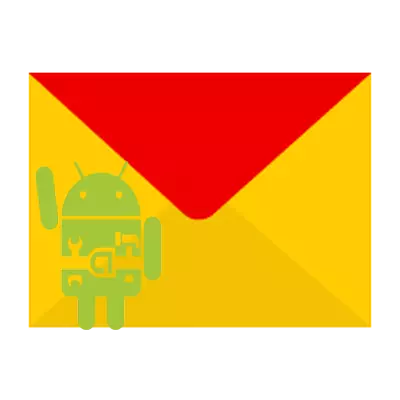
Teem tsa Yandex Xa ntawm Android yog cov txheej txheem ncaj ncees yooj yim. Rau nws, ob daim ntawv thov raug cai thiab cov nqi hluav taws xob tuaj yeem siv tau.
Customize yandex.at nyob rau hauv
Cov txheej txheem configuration ntawm lub xov tooj ntawm tes tsis tas yuav muaj kev txawj tshwj xeeb. Ua li no, muaj ob peb txoj kev.Txoj Kev 1: Txoj Haujlwm Txheej Txheem
Qhov no variant yuav xav tau kev nkag mus rau lub network. Rau cov chaw:
- Khiav hauv email daim ntawv thov thiab qhib cov chaw teeb tsa.
- Hauv cov npe npe, xaiv Yandex.
- Nyob rau hauv daim ntawv uas qhib, thawj hom chaw nyob thiab tus password. Hauv cov chaw hauv qab no, qhia meej:
- Tom qab ntawd koj yuav tsum tau qhia cov chaw rau cov ntawv xa tawm:
- Kev teeb tsa mail yuav ua tiav. Tom ntej no yuav tau kev tshoov siab kom muab lub npe ntawm tus lej nyiaj thiab qhia kom meej lub npe.
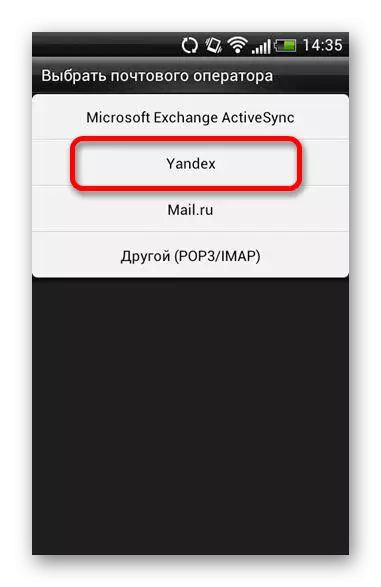
Neeg rau zaub mov paj pop3: pop.yandex.ru
Chaw nres nkoj: 995.
Hom Ruaj Ntseg: SSL / TLS
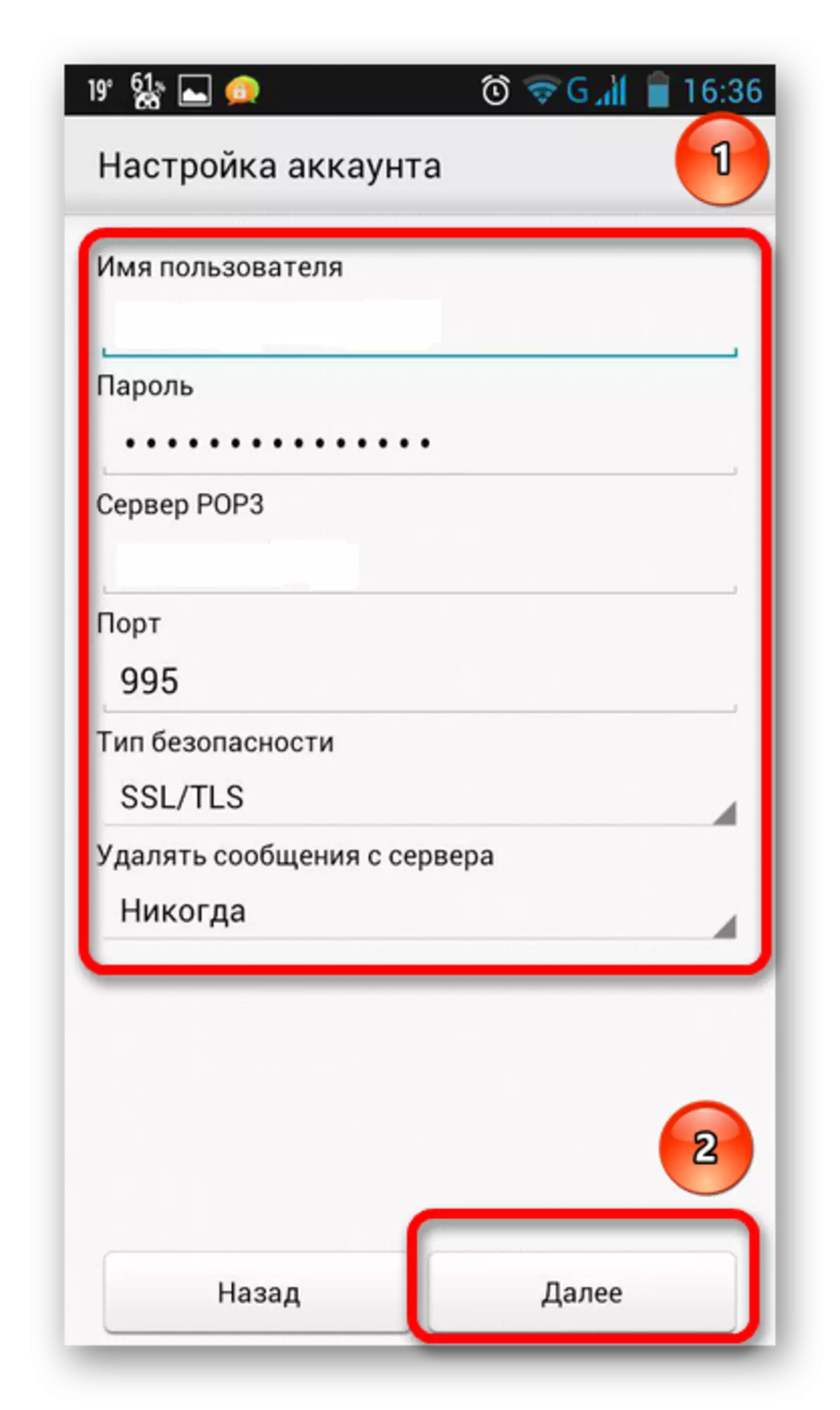
SMTP Server: Smtp.yandex.ru
Chaw nres nkoj: 465.
Hom Ruaj Ntseg: SSL / TLS
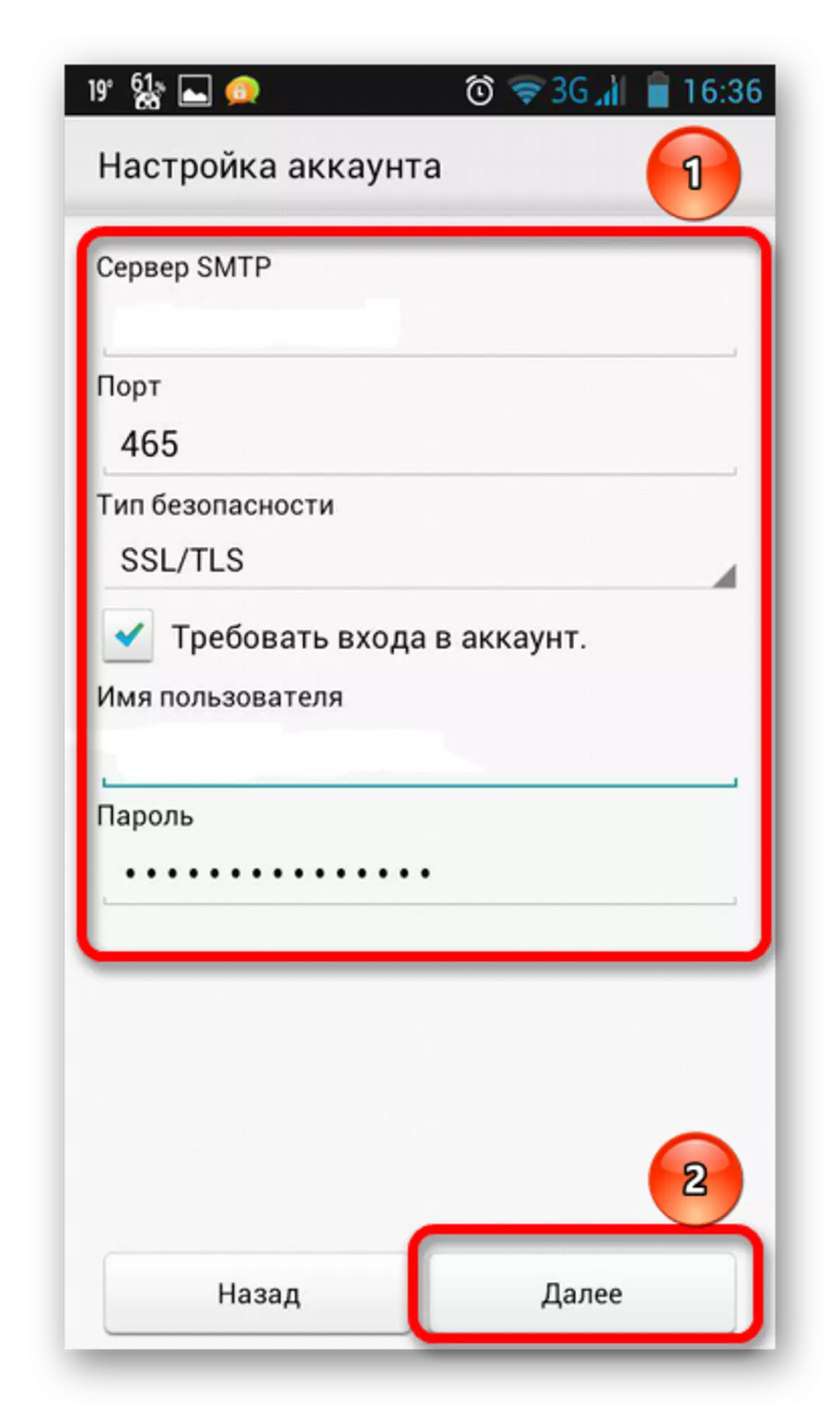
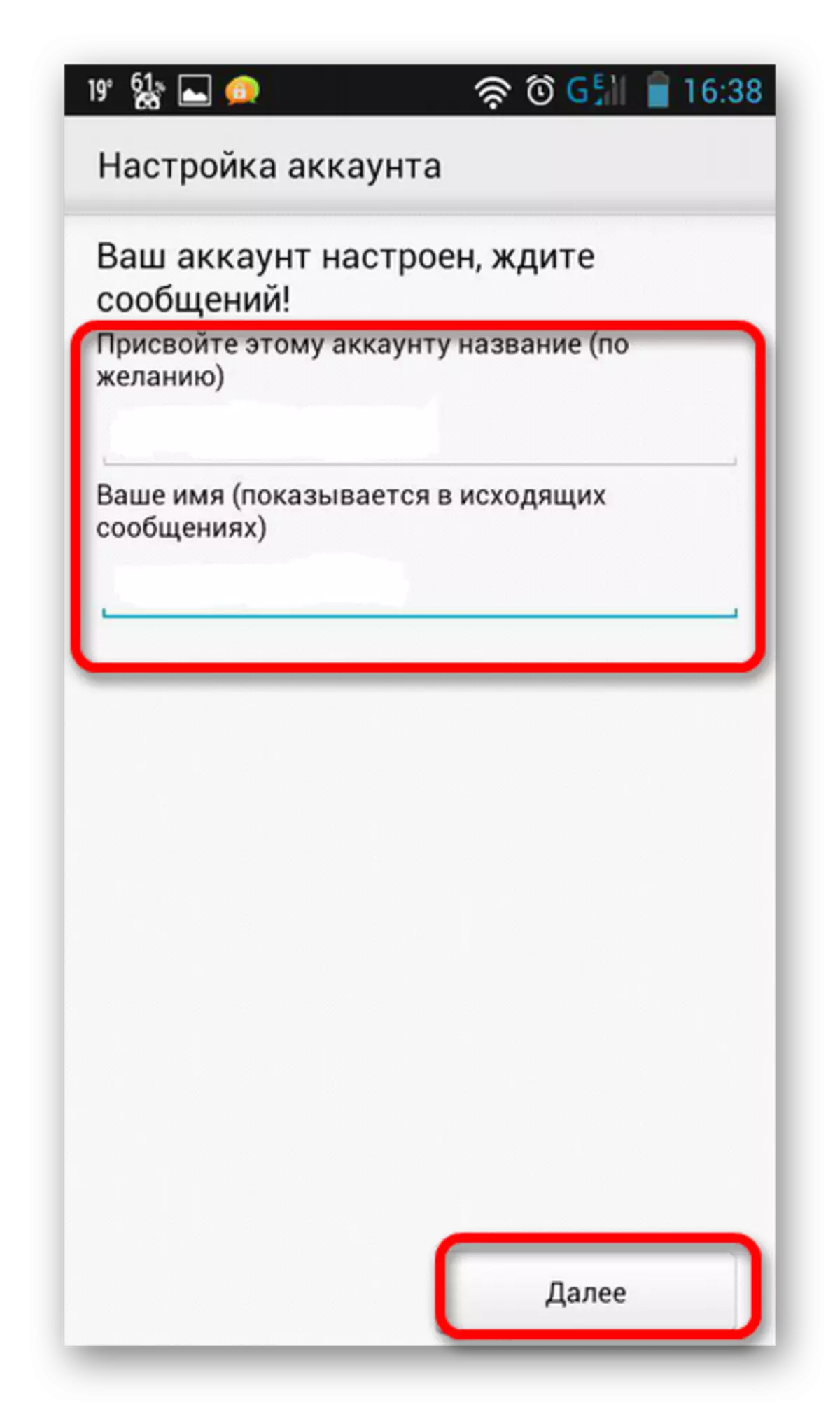
Txoj kev 2: Gmail
Ib qho ntawm cov ntawv thov nruab rau ntawm txhua cov khoom siv ntawm Android system yog Gmail. Txhawm rau customize Yandex Xa Ntawv, koj xav tau cov hauv qab no:
- Khiav cov program thiab nyob rau hauv cov chaw xaiv "Ntxiv Account".
- Ntawm cov npe tau muaj, xaiv "Yandex".
- Sau cia tus ID nkag mus thiab tus password los ntawm kev xa ntawv, tom qab ntawv nyem "Nkag mus".
- Nyob rau hauv qhib tus account tsis muaj, teeb cov synchronization zaus, xaiv tau rau lwm cov khoom thiab nyem Next.
- Kev xa ntawv yuav ntxiv, qhov kev zov me nyuam yuav tshaj tawm los tso lub npe username thiab cov account npe (Yeem).
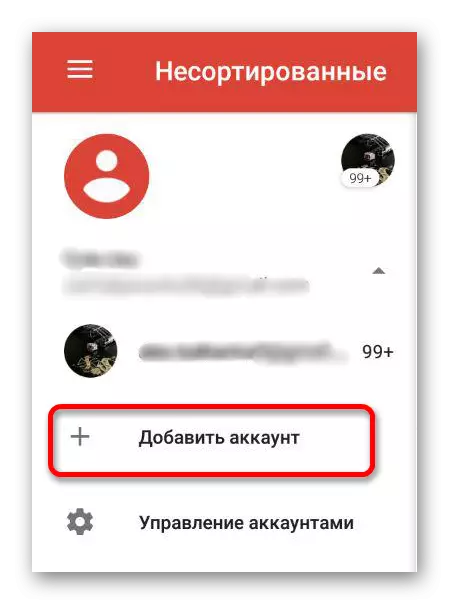
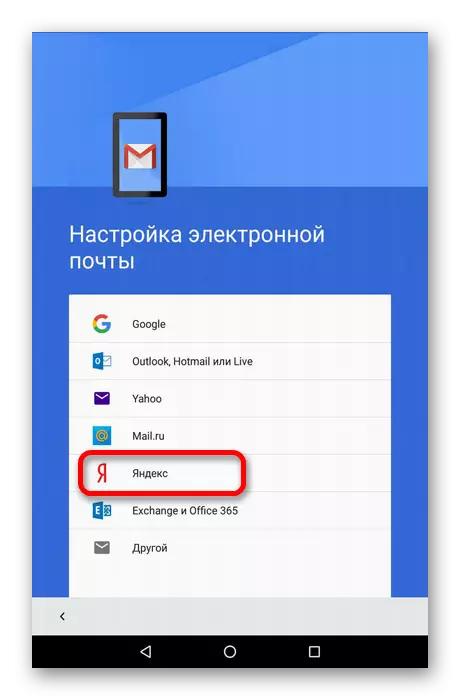
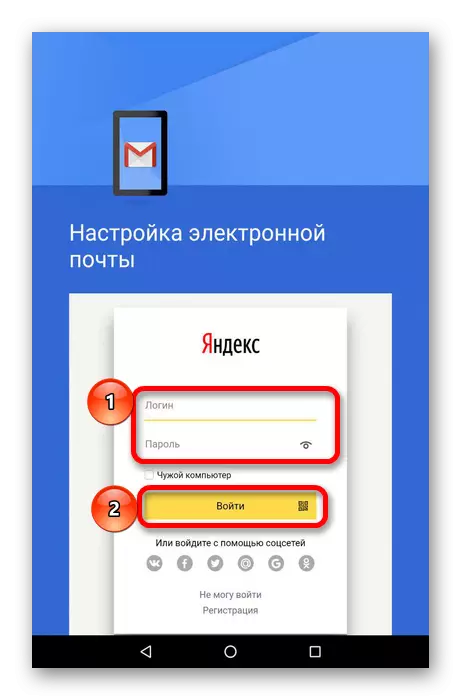
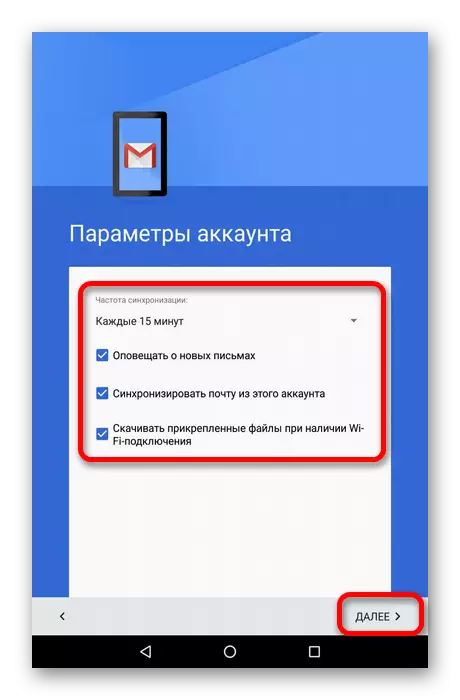
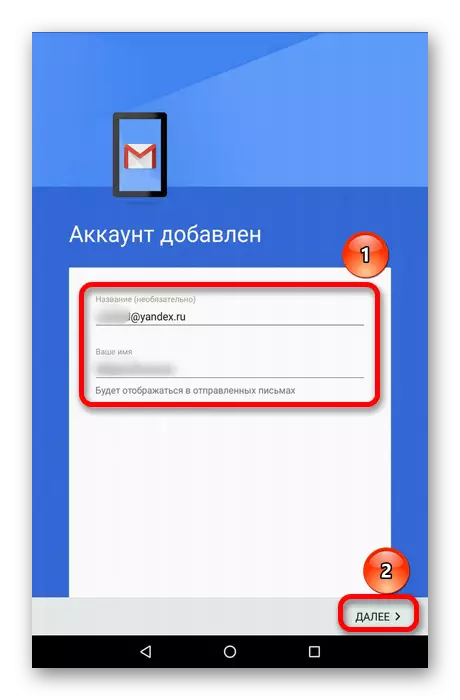
Qauv 3: Daim ntawv thov raug cai
Rau cov tswv ntawm cov khoom siv nrog Android os, kev pabcuam Yandex tau tsim tshwj xeeb cov ntawv thov tshwj xeeb uas tso cai rau koj ua haujlwm nrog koj tus lej ntawm koj lub xov tooj ntawm tes. Nruab thiab tsim kho nws yog qhov yooj yim txaus.
- Khiav kev ua si ua lag luam thiab nkag mus "Yandex Xa Ntawv" hauv txoj hlua tshawb nrhiav.
- Qhib nplooj ntawv nrog daim ntawv thov thiab nyem nruab.
- Tom qab kev teeb tsa, khiav cov program thiab nkag mus rau tus ID nkag mus thiab tus password los ntawm lub thawv.
- Nrog rau cov ntaub ntawv nkag tau raug, synchronization thiab rub tawm ntawm cov tsiaj ntawv muaj yuav tau ua. Nws yuav noj me ntsis tos. Tom qab ntawv nyem "Mus rau xa ntawv".
- Raws li qhov tshwm sim, tag nrho cov ntaub ntawv hauv tus account yuav raug rub tawm thiab muaj nyob hauv daim ntawv thov.
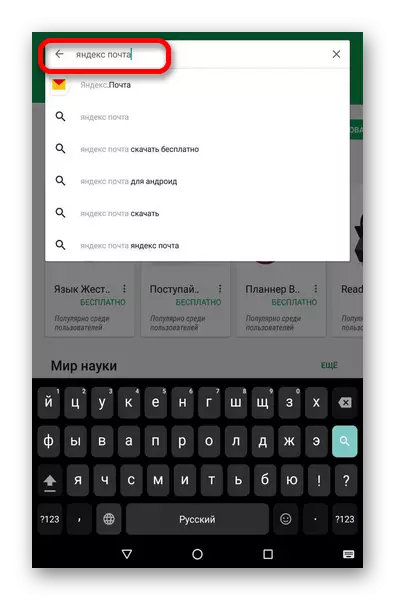
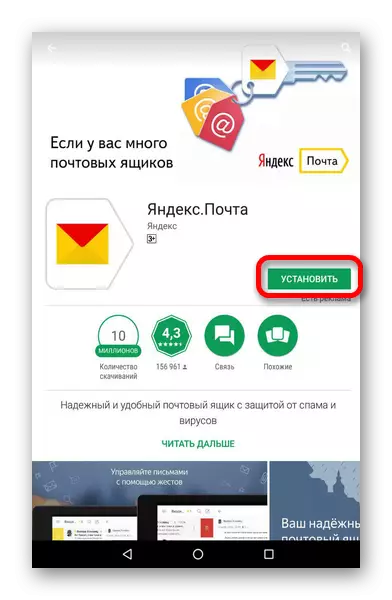
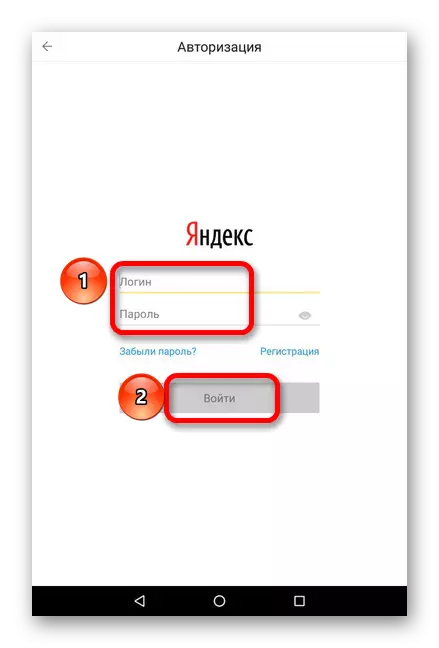
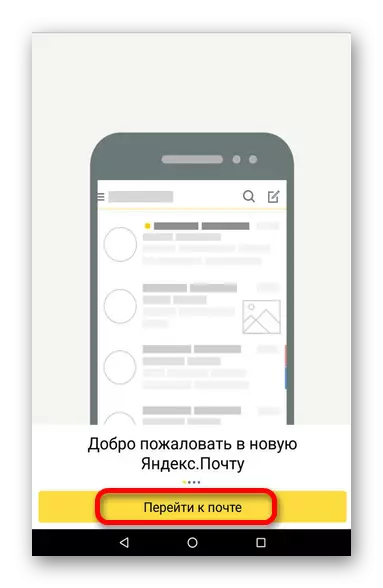
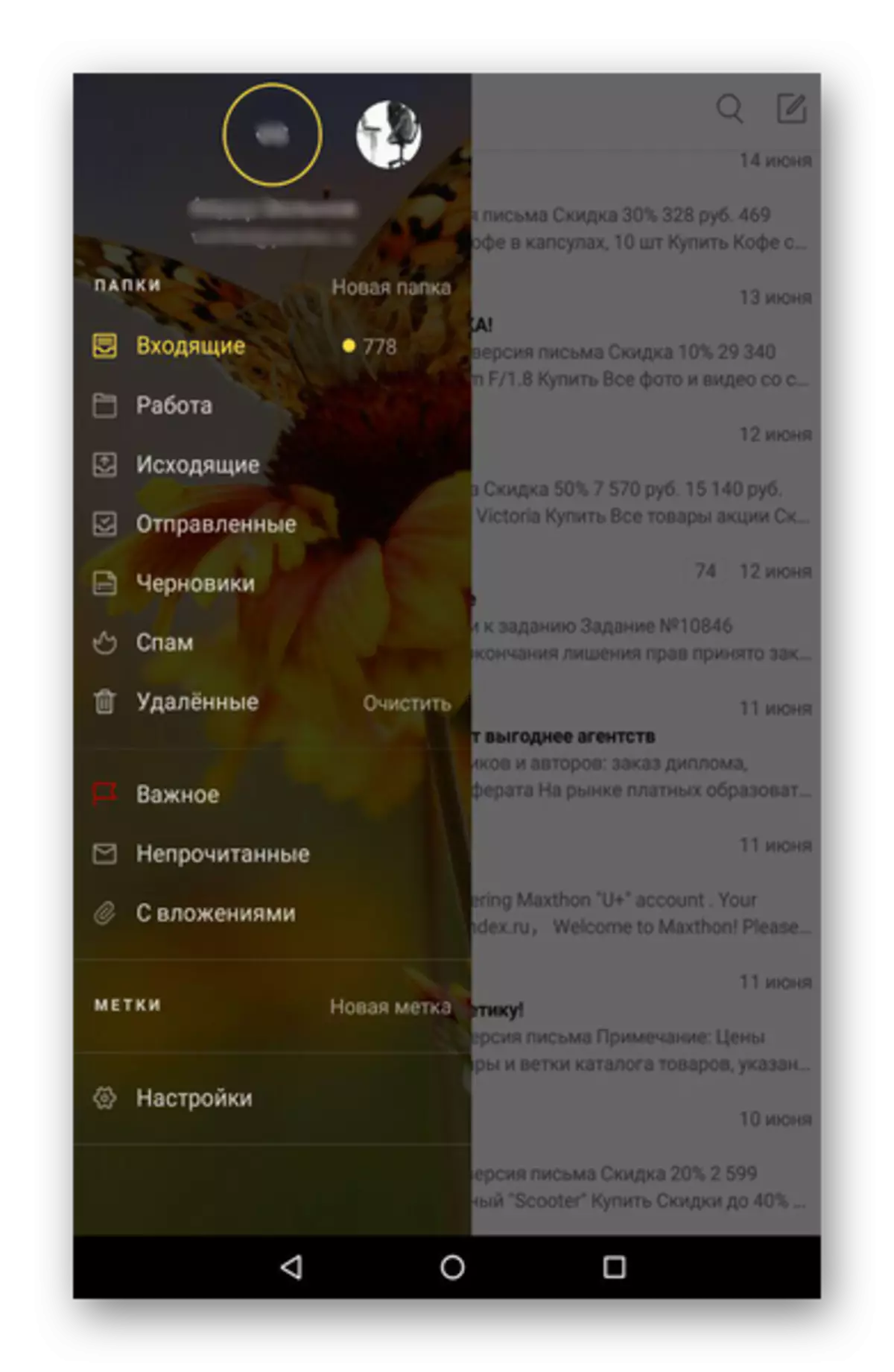
Koj tuaj yeem hloov kho cov tsiaj Yandex sai sai thiab yooj yim. Nws yuav tsum tsuas yog is taws nem thiab lub xov tooj ntawm tes nws tus kheej.
